
Word で文書を編集するときに AI オブジェクト ファイルを挿入する必要がありますか?本日は、PHP エディター Banana が詳細なガイドを提供し、Word に AI オブジェクト ファイルをすばやく挿入する方法を段階的に理解できるようにします。このガイドでは、AI ファイルを Word 文書に簡単にインポートし、ニーズに合わせてサイズと位置を調整する方法を学びます。 Word を使用して AI オブジェクト ファイルを挿入して操作するための役立つヒントを読んでください。
1. このオブジェクトのボタンをクリックしてプルダウンし、展開します。
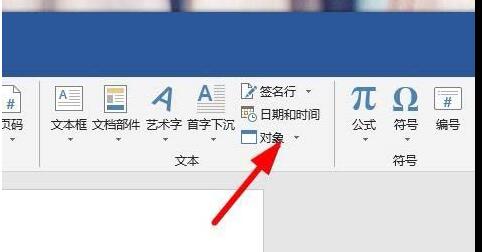
2. ドロップダウン メニューのオブジェクト ボタンをクリックします。
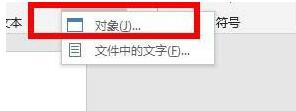
3. 次に、このような設定ボックスが表示されます。
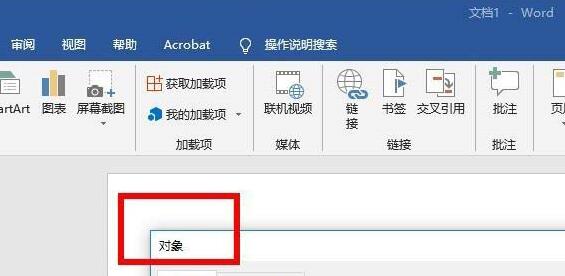
4. ここで [AI オブジェクト ファイル] オプションをクリックします。
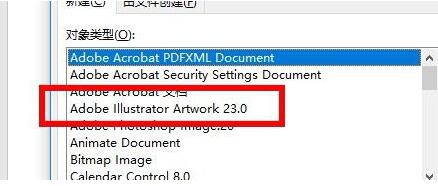
5. 手順はこちらでもご確認いただけます。
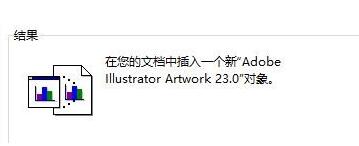
6. [OK]ボタンをクリックして、AI ファイルを正常に挿入します。
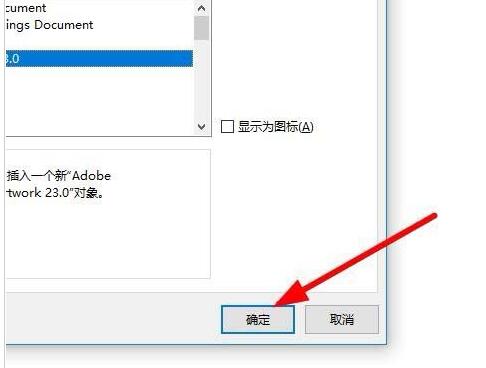
2. ai ベクター グラフィックを挿入します
Word ソフトウェアを開き、メニュー バーで [挿入] > [画像] をクリックし、ポップアップ ダイアログ ボックスで前の手順で保存した emf ファイルを選択します。
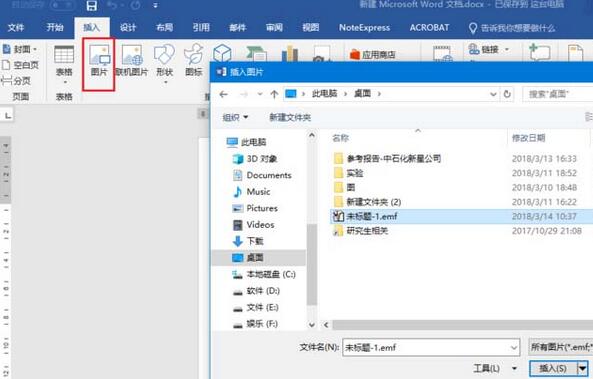
画像を挿入し、位置とサイズを調整すると、ベクターグラフィックがWordに正常に配置され、任意に拡大してもグラフィックの詳細が保持されることがわかります。
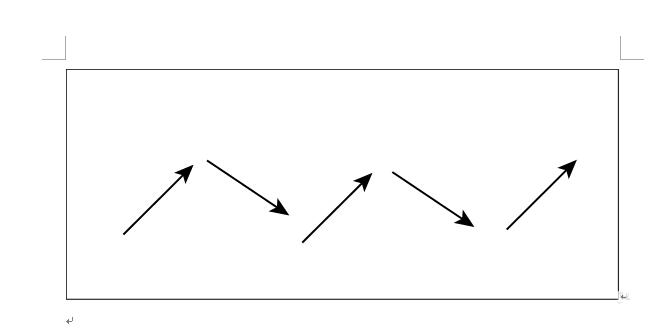

以上がAI オブジェクト ファイルを Word にすばやく挿入する方法の詳細内容です。詳細については、PHP 中国語 Web サイトの他の関連記事を参照してください。